Você pode criar suas próprias visualizações e adicioná-las a um dashboard. Isso oferece grande flexibilidade em relação ao que você exibe no painel, desde o logotipo de uma empresa até consultas personalizadas de qualquer fonte de dados.
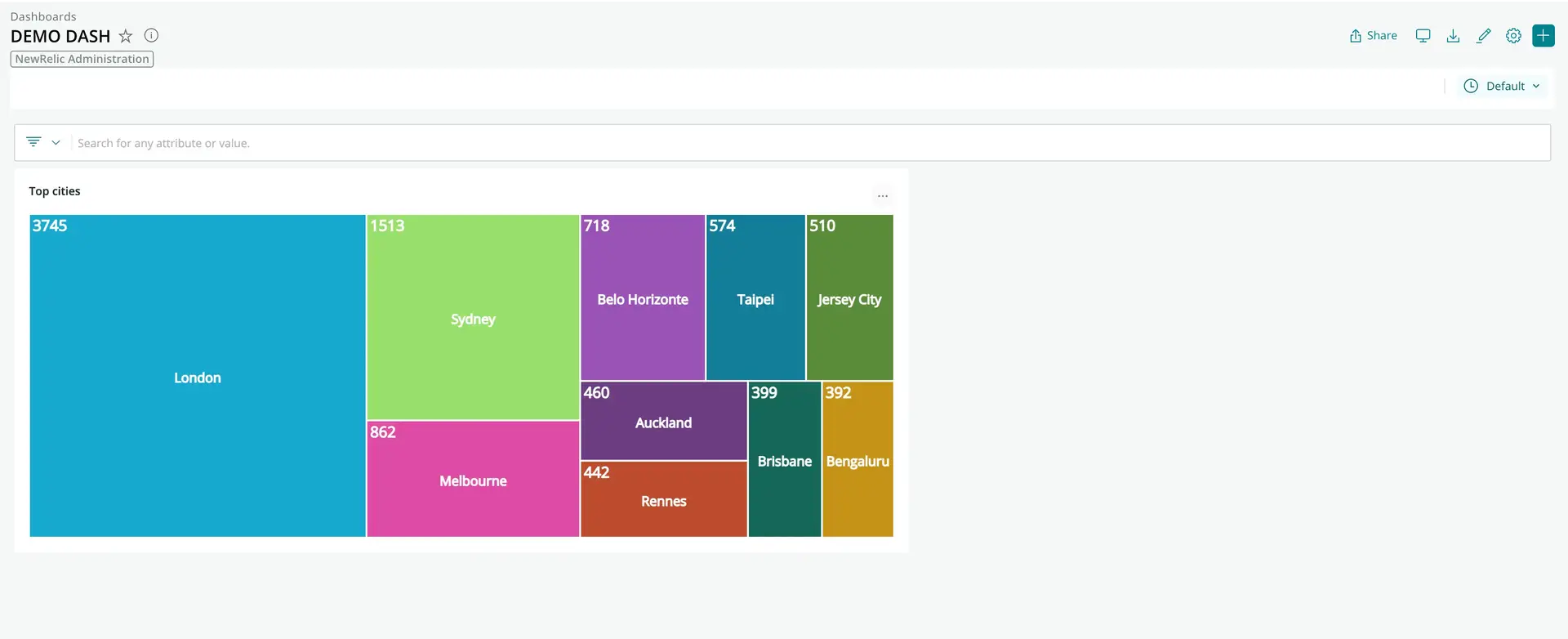
Esta visualização mostra o número de pessoas em cada cidade que estão visualizando o New Relic dentro de uma organização. A visualização foi criada usando o New Relic CLI e o Treemap da biblioteca Recharts.
O processo para criar uma visualização é abordado no guia Criar uma visualização personalizada para o painel.
Adicionar uma visualização a um dashboard
Você pode adicionar uma visualização a um dashboard novo ou existente.
- Vá para one.newrelic.com > All capabilities > Apps > Custom visualizations. (Se você não vir o bloco Custom visualizations , use a pesquisa para localizá-lo.)
- Em Custom visualizations, selecione a visualização que deseja adicionar a um dashboard e ative-a.
- Se houver opções de configuração, preencha-as. A visualização será atualizada com suas alterações.
- Clique em Add to dashboard e selecione um dashboard na lista de painéis disponíveis ou selecione New dashboard. Se você decidir criar um novo dashboard, selecione a conta na qual deseja executar o dashboard e dê um nome ao dashboard .
- Clique em Add to dashboard e, em seguida, clique no link do seu dashboard para ver a visualização personalizada.
Gerencie as visualizações do seu dashboard
Deleting: para remover uma visualização de um dashboard, clique no botão de reticências no canto direito da visualização e clique em Delete.
Editing: para editar uma visualização de um dashboard, clique no botão de reticências no canto direito da visualização e clique em Edit.